Toont het MAC-adres van de camera.
-

- Wi-Fi gebruiken
- Instellingen wijzigen
-
Het MAC-adres van deze camera controleren
- Wi-Fi mogelijkheden
- Bedrijfsomgeving
- Waarschuwingen bij het gebruik van Wi-Fi
- Beeldbewaking via directe aansluiting (DIRECTE MONITORING)
- Beeldbewaking via een toegangspunt thuis (BINNENMONITORING)
- Beeldbewaking via het internet (BUITENMONITORING)
- Stilstaande beelden via e-mail versturen na gezichtsdetectie of beweging (DETECTEREN/MAIL)
- Video´s opnemen en via e-mail versturen (VIDEOMAIL)
- Opname van de plaatsinformatie
- Instellingen wijzigen
- Het wachtwoord instellen (DIRECTE MONITORING/BINNENMONITORING/BUITENMONITORING)
- Bekrachtigde groepseigenaar instellen (DIRECTE MONITORING)
- De HTTP-poort wijzigen (DIRECTE MONITORING/BINNENMONITORING/BUITENMONITORING)
- Opname met weergave van score instellen (DIRECTE MONITORING)
- De UPnP van deze camera instellen (BUITENMONITORING)
- Een dynamische DNS-account (DDNS) verkrijgen
- Dynamische DNS op deze camera instellen (BUITENMONITORING)
- Het e-mailadres van de afzender van de camera instellen
- Registreren van het e-mailadres van de ontvanger van de camera
- De detectiemethode van deze camera instellen (INST. DETECT./MAIL)
- De detectie-interval van deze camera instellen (INST. DETECT./MAIL)
- Zelfopname op deze camera instellen (INST. DETECT./MAIL)
- Registreren van de toegangspunten van de camera die moet worden verbonden (TOEGANGSPUNTEN)
- Het MAC-adres van deze camera controleren
- De netwerkinstellingen met een wachtwoord beschermen
- De Wi-Fi-instellingen initialiseren
- Smartphone-applicaties gebruiken
- Gebruik van Tablet-applicaties
- De Wi-Fi-functie via een webbrowser gebruiken
- Oplossen van problemen
- Wi-Fi specificaties
Het MAC-adres van deze camera controleren
Tik op ”MENU”.
(Gebruik op deze camera)
_IZYUILvdsdgwox.png)
Het bovenste menu verschijnt.
Tik op het pictogram ”Wi-Fi” (  ).
).
(Gebruik op deze camera)
_UJDCILkrscevgk.png)
Tik op ”NORMALE Wi-Fi-INST.”.
(Gebruik op deze camera)
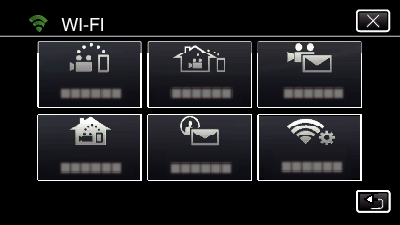
Tik op ”MAC-ADRES”.
(Gebruik op deze camera)
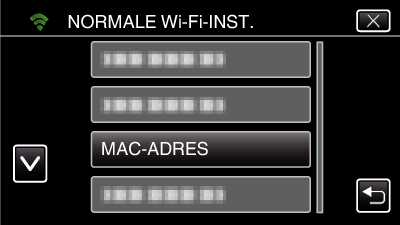
Het MAC-adres van de camera wordt getoond.
(Het bovenstaande voorbeeld toont het adres tijdens de directe aansluiting, het onderstaande het MAC-adres bij een verbinding met een toegangspunt.)
Tik na de controle op ”OK”.
